 Entwicklungswerkzeuge
Entwicklungswerkzeuge
 Notizblock
Notizblock
 So ändern Sie das Design und das Standardcodierungsformat von Notepad++
So ändern Sie das Design und das Standardcodierungsformat von Notepad++
So ändern Sie das Design und das Standardcodierungsformat von Notepad++
Allerdings ist das Standardthema des Programms relativ hell, was Ihren Augen für längere Zeit schaden kann. Wir können es auf ein weniger grelles Thema umstellen.
Die Standardkodierung des Programms ist die Systemkodierung. Windows verwendet im Allgemeinen die ANSI-Kodierung. Manchmal müssen wir sie auf anderen Geräten wie Linux verwenden, was erfordert, dass unser Dateiformat als utf kodiert wird. 8.

Thema ändern: (Empfohlenes Lernen: Notepad++)
Unser Standardthema ist Hervorhebungsfarbe, Geeignet für den Außenbereich mit hellem Licht
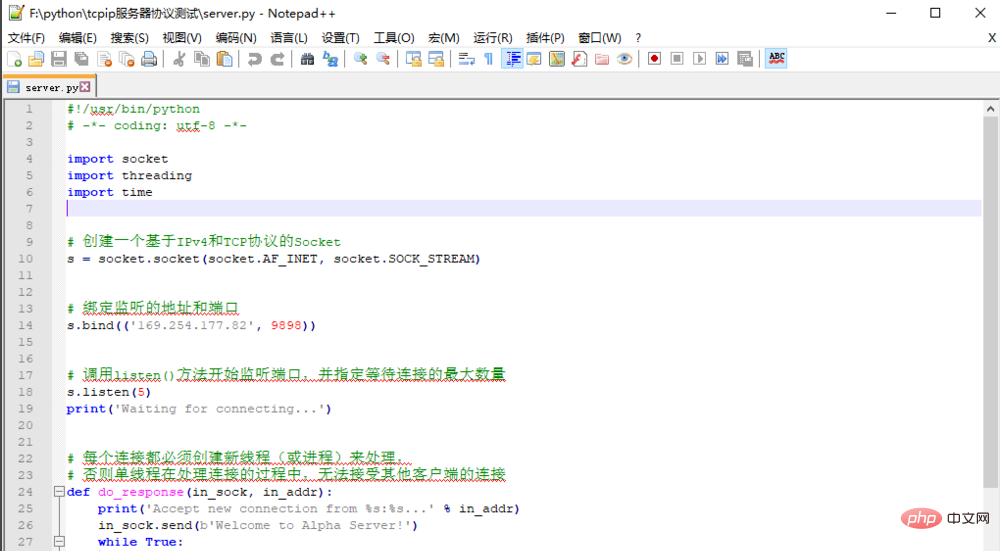 Das Standardthema sieht im Innenbereich umwerfender aus. Wir klicken auf die Schaltfläche „Einstellungen“ in der Menüleiste
Das Standardthema sieht im Innenbereich umwerfender aus. Wir klicken auf die Schaltfläche „Einstellungen“ in der Menüleiste
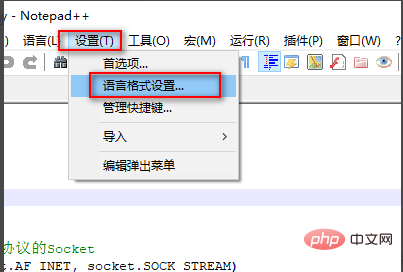
Wählen Sie die Einstellung für das Sprachformat und rufen Sie das Fenster für die Einstellung des Sprachformats auf
Wir haben das Programmthema in das schwarze Monokai-Thema geändert, das weicher aussieht
Von Natürlich können Sie auch versuchen, Ihre Lieblingsthemen einzeln auszuwählen
Hier können Sie auch die Schriftgröße und die zu verwendende Schriftart anpassen
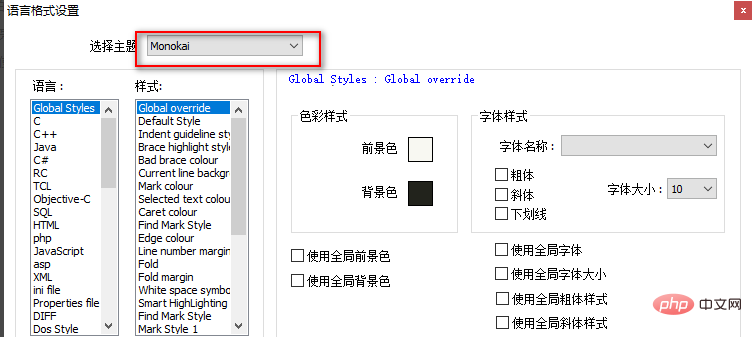
Das Bild unten zeigt den Implementierungseffekt des Monokai-Themas
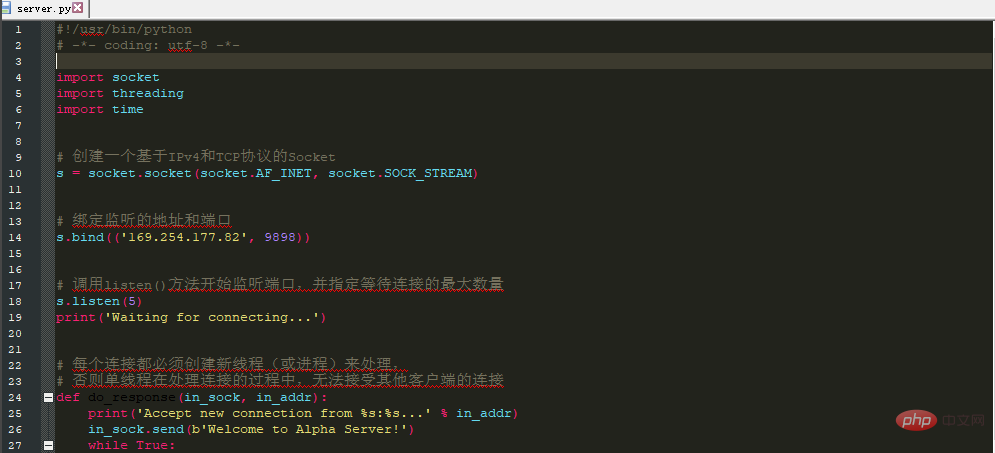 Ändern Sie die Standardtextkodierung:
Ändern Sie die Standardtextkodierung:
Klicken Sie in der Menüleiste auf „Einstellungen“, um „Einstellungen“ auszuwählen
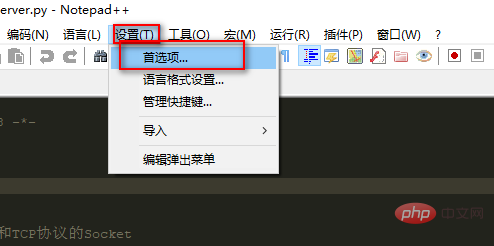
Standardmäßig befindet sich die häufig verwendete Registerkarte, auf der Sie die Sprache der Programmoberfläche ändern können
Wenn Nein, klicken wir, um die neue Registerkarte aufzurufen
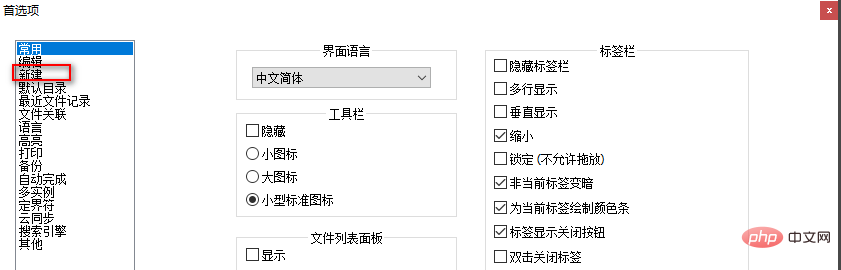
Das Format ist hier standardmäßig Windows und es besteht keine Notwendigkeit, es zu ändern
Der Hauptunterschied besteht darin, dass die Nummernänderung, der Wagenrücklauf usw. in verschiedenen Betriebssystemen unterschiedlich geparst werden können
Um einen neuen Text zu erstellen Codierung hier wählen wir UTF-8-Codierung (kein BOM)
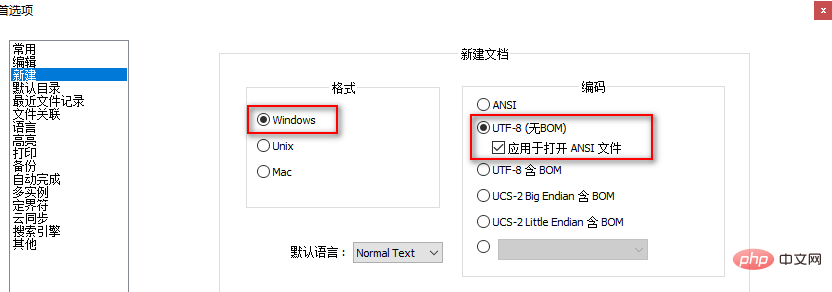
Das obige ist der detaillierte Inhalt vonSo ändern Sie das Design und das Standardcodierungsformat von Notepad++. Für weitere Informationen folgen Sie bitte anderen verwandten Artikeln auf der PHP chinesischen Website!

Heiße KI -Werkzeuge

Undresser.AI Undress
KI-gestützte App zum Erstellen realistischer Aktfotos

AI Clothes Remover
Online-KI-Tool zum Entfernen von Kleidung aus Fotos.

Undress AI Tool
Ausziehbilder kostenlos

Clothoff.io
KI-Kleiderentferner

AI Hentai Generator
Erstellen Sie kostenlos Ai Hentai.

Heißer Artikel

Heiße Werkzeuge

Notepad++7.3.1
Einfach zu bedienender und kostenloser Code-Editor

SublimeText3 chinesische Version
Chinesische Version, sehr einfach zu bedienen

Senden Sie Studio 13.0.1
Leistungsstarke integrierte PHP-Entwicklungsumgebung

Dreamweaver CS6
Visuelle Webentwicklungstools

SublimeText3 Mac-Version
Codebearbeitungssoftware auf Gottesniveau (SublimeText3)

Heiße Themen
 Notepad -Tastaturverknüpfungen: Wesentliche Verknüpfungen für eine schnellere Bearbeitung
Mar 31, 2025 pm 04:07 PM
Notepad -Tastaturverknüpfungen: Wesentliche Verknüpfungen für eine schnellere Bearbeitung
Mar 31, 2025 pm 04:07 PM
Die Verknüpfungsschlüssel von Notepad können die Bearbeitungseffizienz erheblich verbessern. 1.Ctrl n erstellt eine neue Datei, Strg O öffnet die Datei, Strg S speichert die Datei, Strg F findet den Inhalt. 2.Ctrl Verschiebung f Globale Suche, Strg K -Kommentar/Kontrollverschiebung, STRG -Verschiebung nach oben/unten. Diese Abkürzungsschlüssel reduzieren die Mausverbrauch und verbessern die Bearbeitungsgeschwindigkeit.
 Notepad -Tipps und Tricks: Versteckte Funktionen, die Sie nicht kannten
Apr 02, 2025 pm 02:06 PM
Notepad -Tipps und Tricks: Versteckte Funktionen, die Sie nicht kannten
Apr 02, 2025 pm 02:06 PM
Notepad unterstützt Linienverpackung, regelmäßige Ausdrucksuche, Zeit-/Datumseinfügung, Wiederherstellung geschlossener Dateien und benutzerdefinierten Schriftarten und Farben. 1) Automatische Zeilenumwicklung aktivieren: Format -> Automatische Zeilenumwicklung. 2) Verwenden Sie regelmäßige Ausdrucksuche: Strg H-> Überprüfen Sie "Regulierte Ausdrücke verwenden"-> Geben Sie reguläre Ausdrücke ein. 3) Fügen Sie die aktuelle Uhrzeit und das Datum ein: F5. 4) Wiederherstellung der geschlossenen Datei: Datei-> Kürzlich verwendete Datei. 5) Benutzerdefinierte Schriftarten und Farben: Format -> Schriftarten.
 Notepad Dark -Modus: Dunkle Modus aktivieren
Apr 04, 2025 am 12:17 AM
Notepad Dark -Modus: Dunkle Modus aktivieren
Apr 04, 2025 am 12:17 AM
Aktivieren Sie den Dunklen Modus im Notizblock müssen die Registrierungseinstellungen ändern. Die spezifischen Schritte sind wie folgt: 1. Erstellen und Speichern einer Datei namens DarkMode.reg, wobei der von der Registrierung festgelegte Inhalt festgelegt ist. 2. Doppelklicken Sie auf die Datei, um Einstellungen zu importieren. Starten Sie Notepad neu, um den Dunklen Modus zu aktivieren.
 So ändern Sie die Schrift im Notizblock: einfache Schritte und Lösungen
Apr 03, 2025 am 12:11 AM
So ändern Sie die Schrift im Notizblock: einfache Schritte und Lösungen
Apr 03, 2025 am 12:11 AM
Ändern Sie die Schriftart im Notizblock können über das Menü "Format" erreicht werden. Die spezifischen Schritte sind wie folgt: 1. Open Notepad. 2. Klicken Sie auf das Menü "Format". 3. Wählen Sie "Schriftart". 4. Wählen Sie im Dialogfeld die Schriftart, Größe und Stil aus. 5. Klicken Sie auf "OK", um die Einstellungen zu speichern. Durch diese Schritte können Sie die Textanzeige von Notepad leicht personalisieren.
 Notepad -Charakter -Codierung: Verständnis und Behebung von Codierungsproblemen
Apr 05, 2025 am 12:04 AM
Notepad -Charakter -Codierung: Verständnis und Behebung von Codierungsproblemen
Apr 05, 2025 am 12:04 AM
Das Problem der Charaktercodierung in Notepad kann durch Auswahl der richtigen Codierung durch Auswahl der Funktion "speichern" gelöst werden. 1. Öffnen Sie die Datei, 2. Wählen Sie "Datei"-> speichern als ", 3. Wählen Sie" UTF-8 "im Dropdown-Menü" Codierung ", 4. Speichern Sie die Datei. Verwenden Sie erweiterte Redakteure wie Notepad, um komplexere Codierungskonvertierungen zu verarbeiten.
 Notizblock für Anfänger: Ein einfacher Leitfaden zum Einstieg
Apr 06, 2025 am 12:03 AM
Notizblock für Anfänger: Ein einfacher Leitfaden zum Einstieg
Apr 06, 2025 am 12:03 AM
Notepad kann verwendet werden, um Ideen aufzuzeichnen, Code zu schreiben und Notizen zu machen. 1. Erstellen Sie eine neue Datei (Strg n), 2. Eingeben Sie Text, 3. Speichern Sie die Datei (Strg s). Es unterstützt eine Vielzahl von Formaten und eignet sich für Anfänger und den täglichen Gebrauch.
 Notepad Auto Save: Problemumgehungen und Alternativen für die automatische Sparung
Apr 07, 2025 am 12:03 AM
Notepad Auto Save: Problemumgehungen und Alternativen für die automatische Sparung
Apr 07, 2025 am 12:03 AM
Notepad hat keine integrierte Autosave-Funktion, kann aber durch Skripte oder alternative Tools implementiert werden. 1. Speichern Sie den Notizblock alle 5 Minuten mit dem PowerShell -Skript. 2. Konfigurieren Sie Notepad, um das automatische Speichern zu aktivieren. 3. Verwenden Sie VSCODE und installieren Sie das Autosave-Plug-In und stellen Sie die Autosave-Verzögerung auf 10 Sekunden ein. Durch diese Methoden kann der Datenverlust effektiv vermieden werden.





